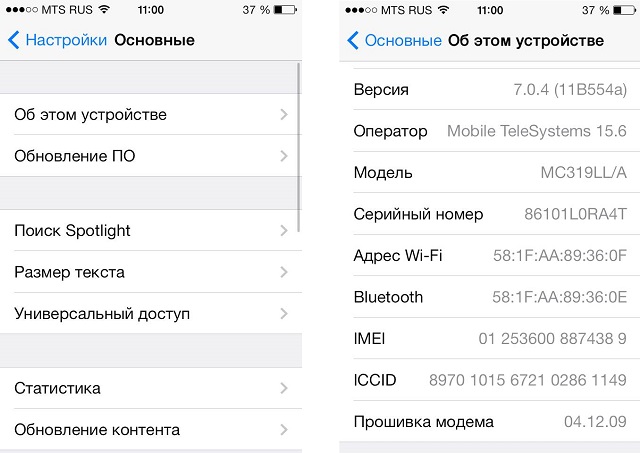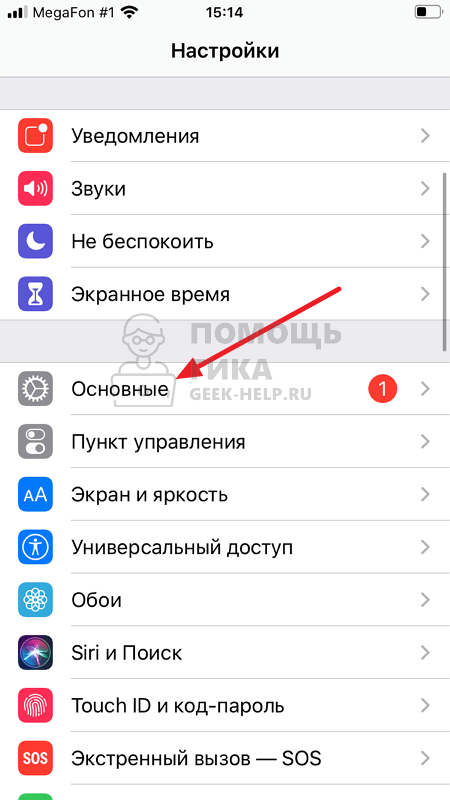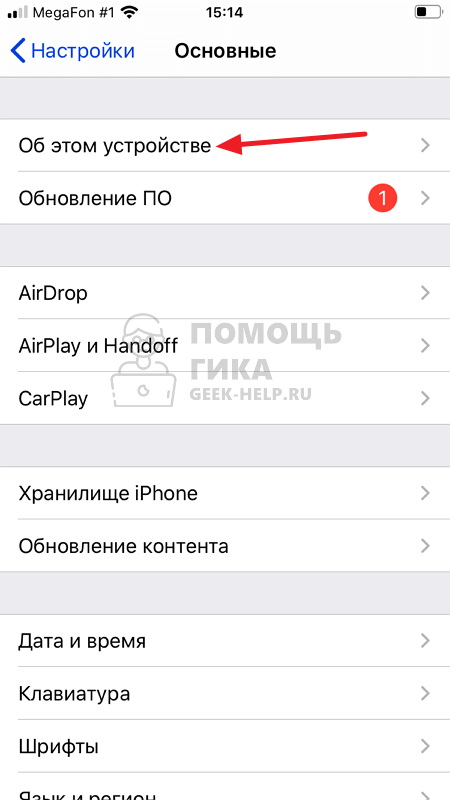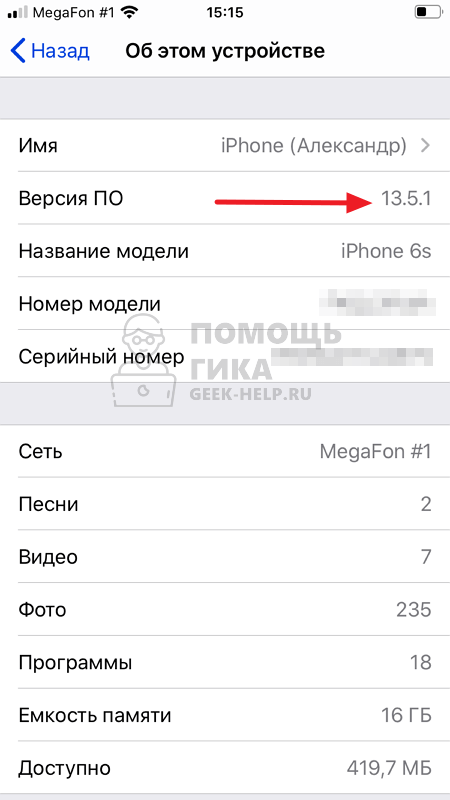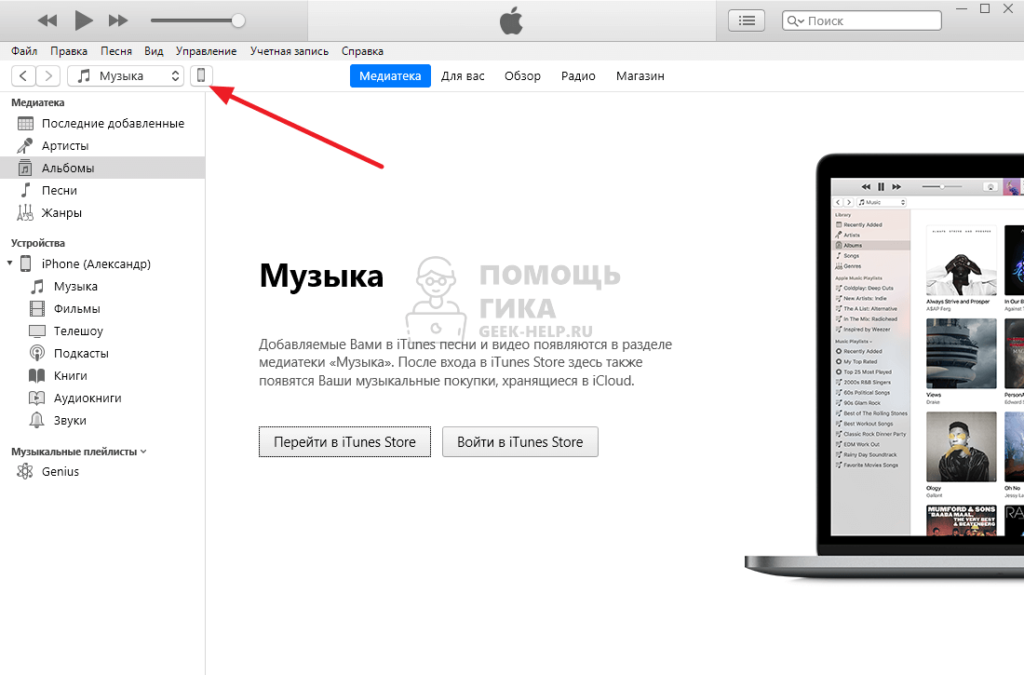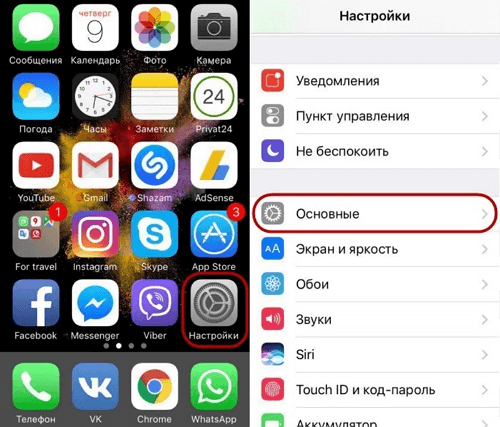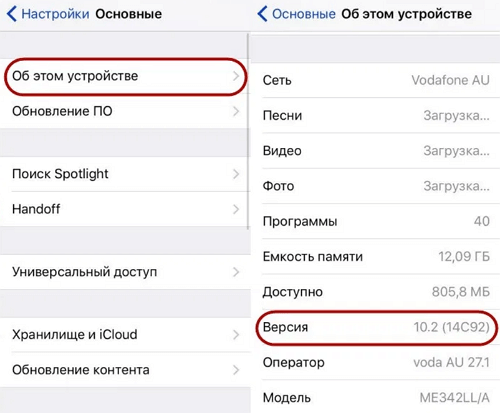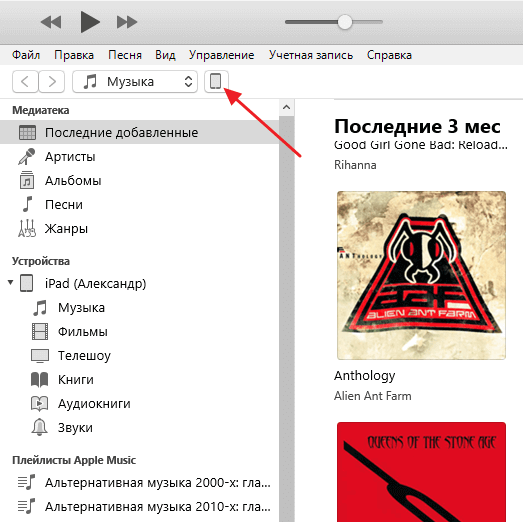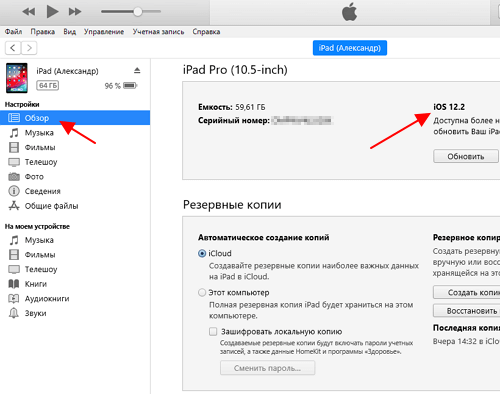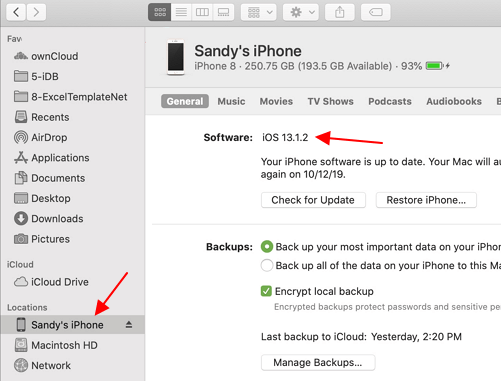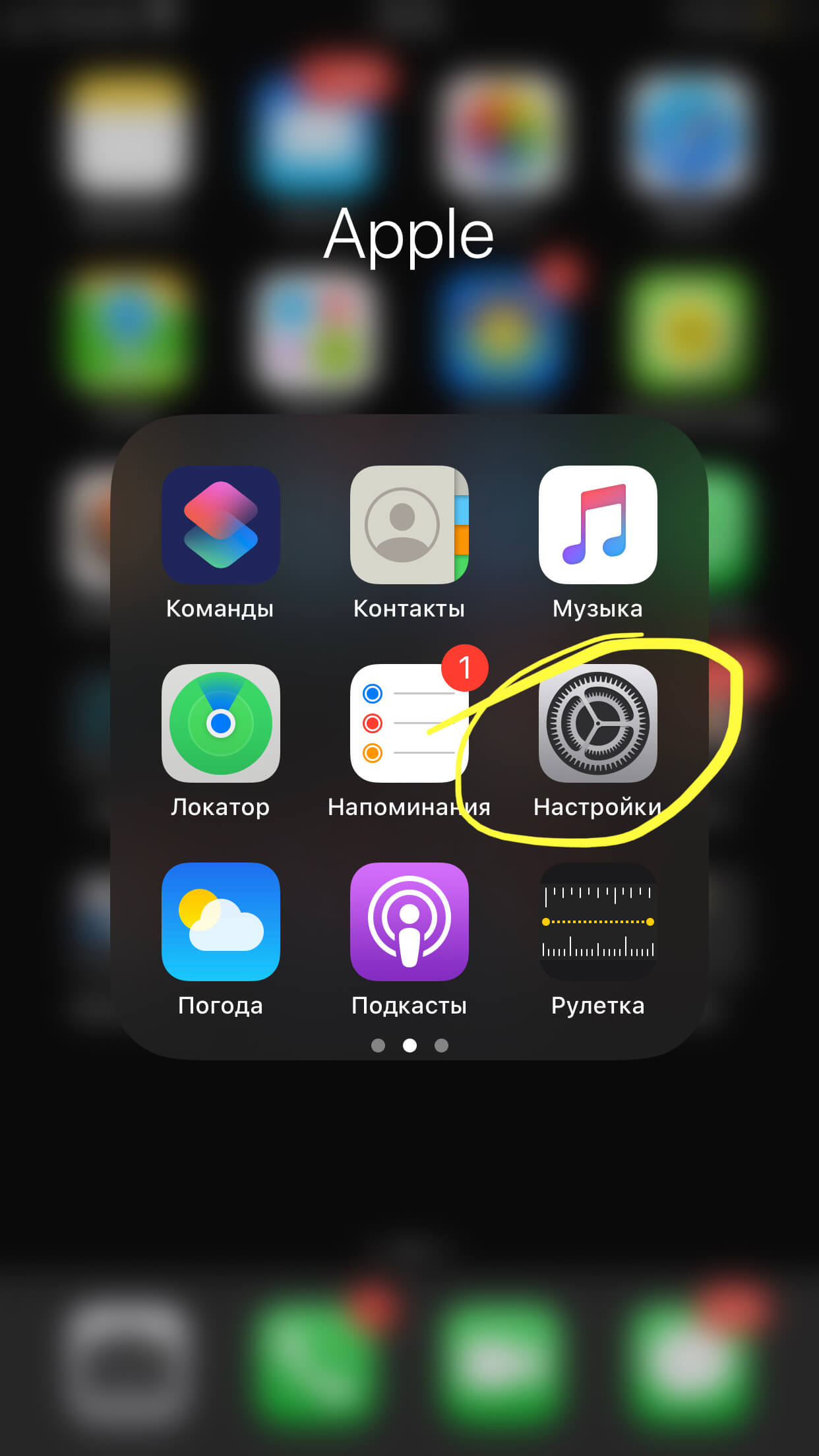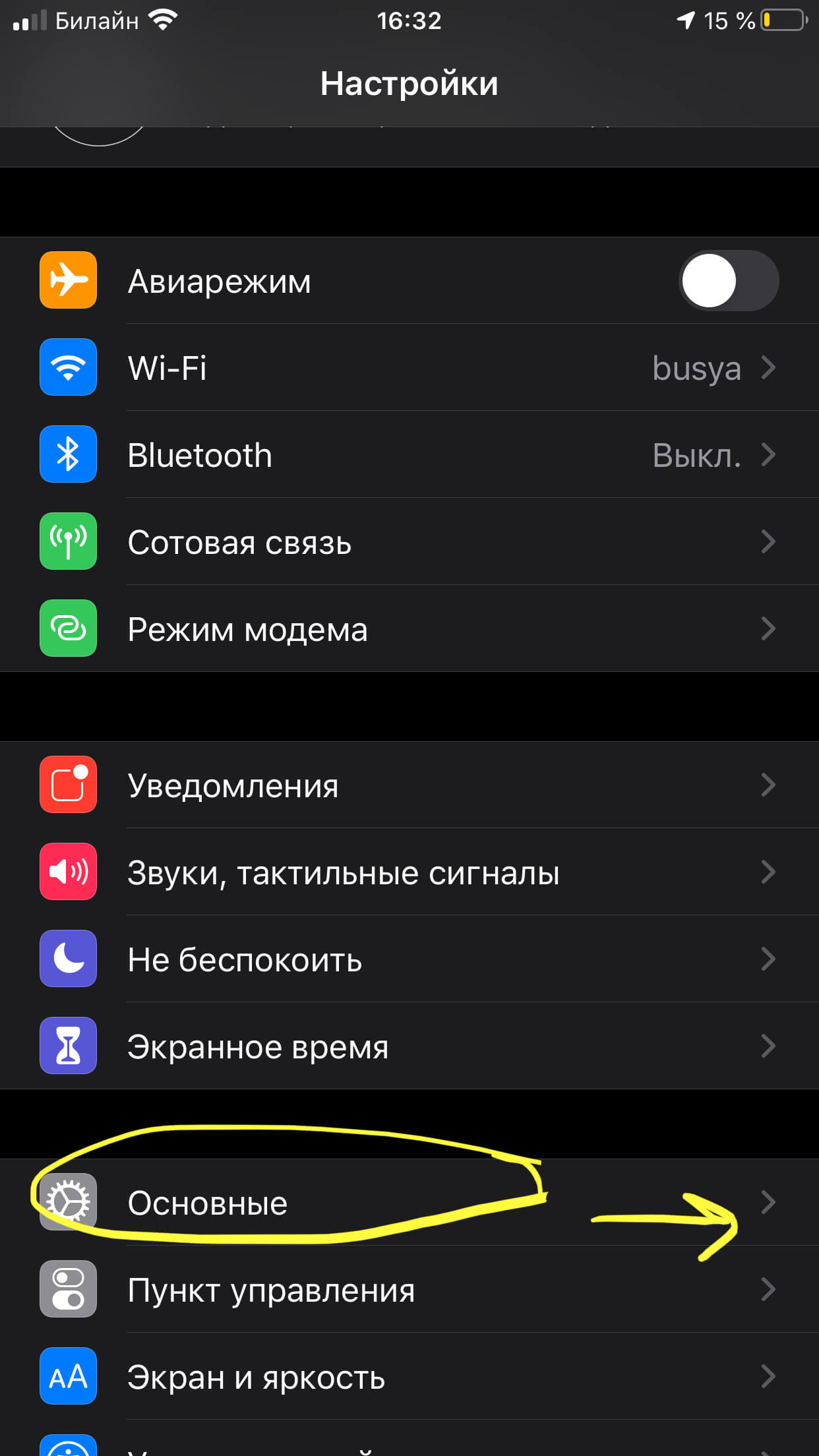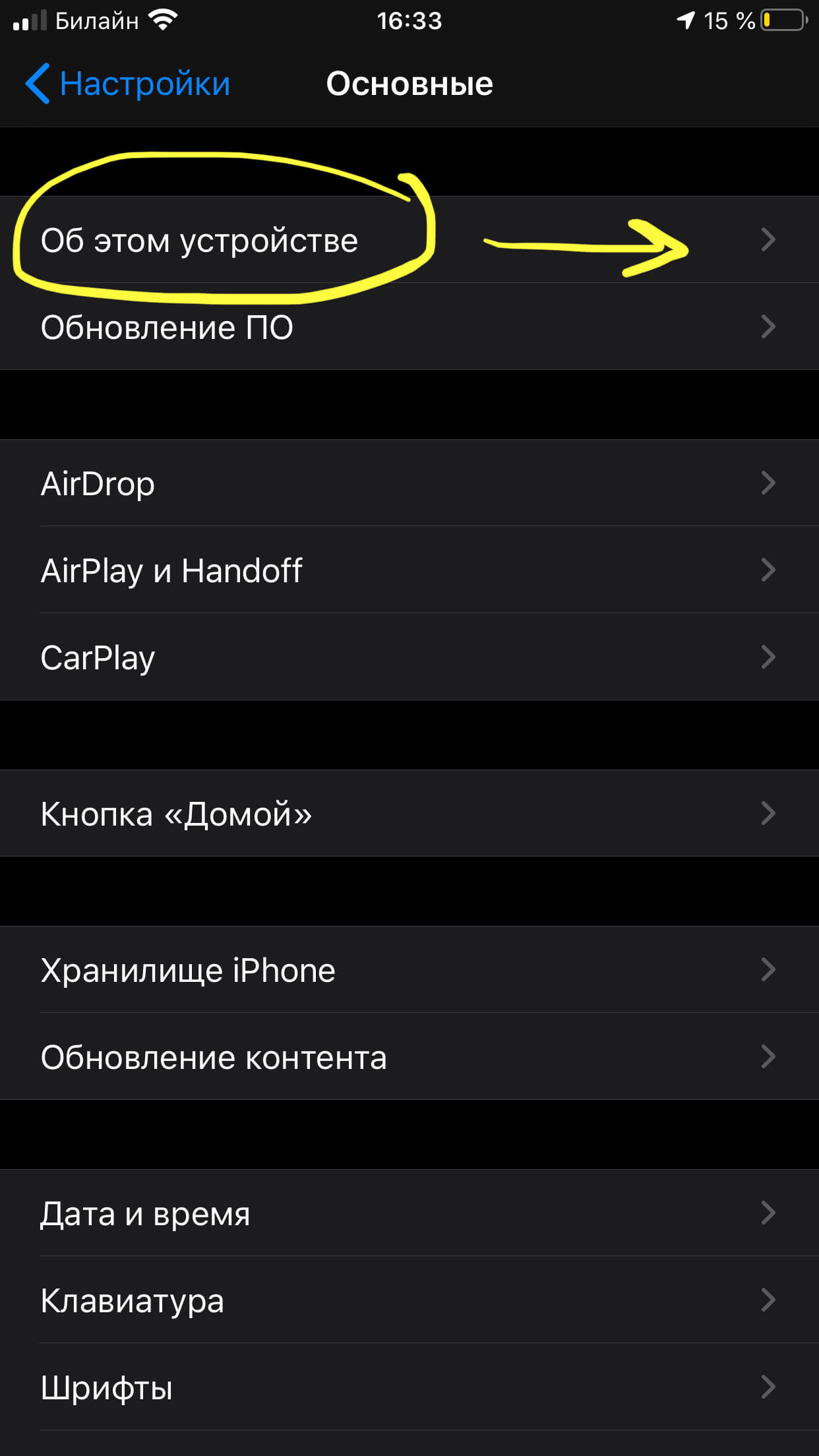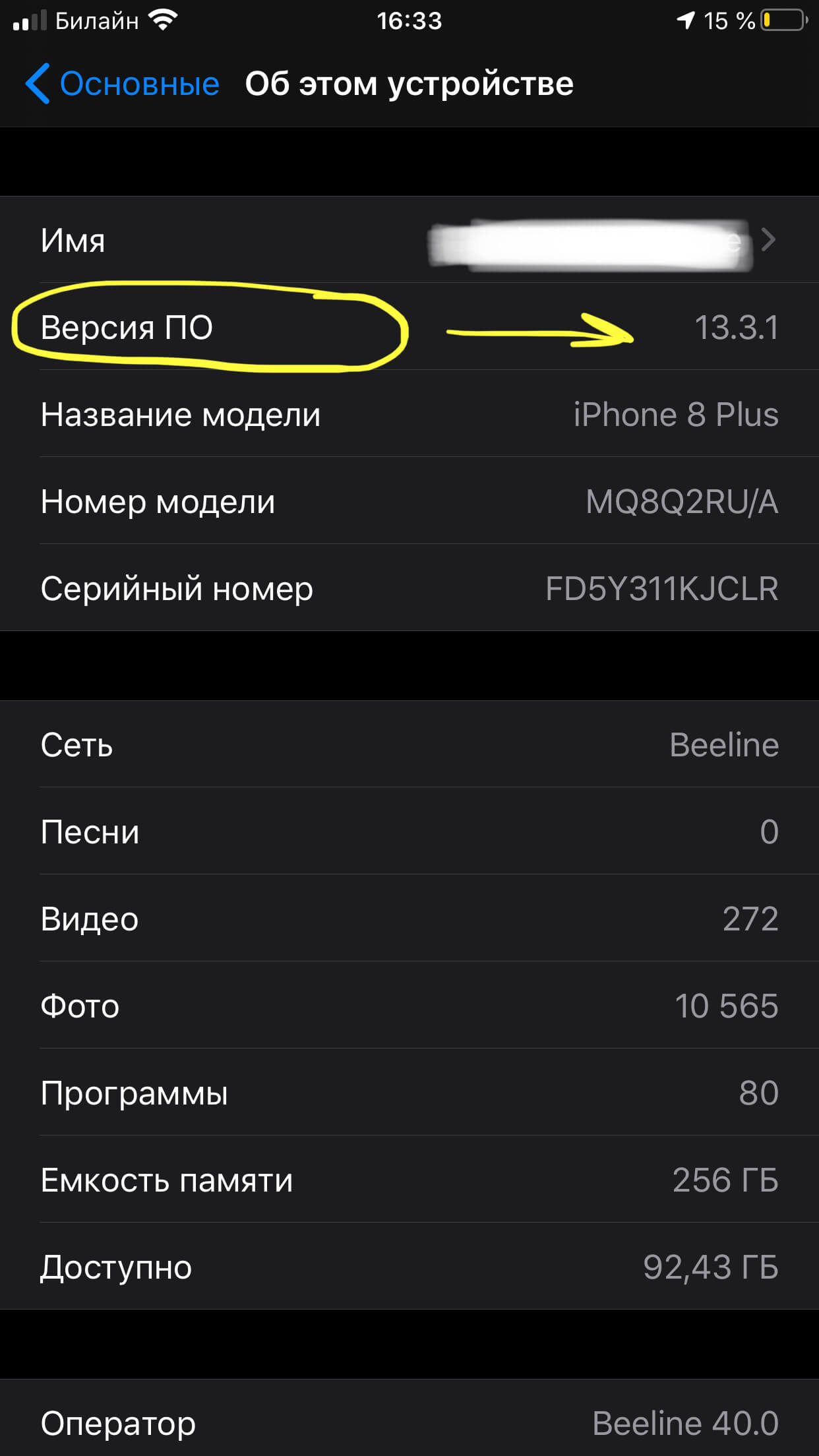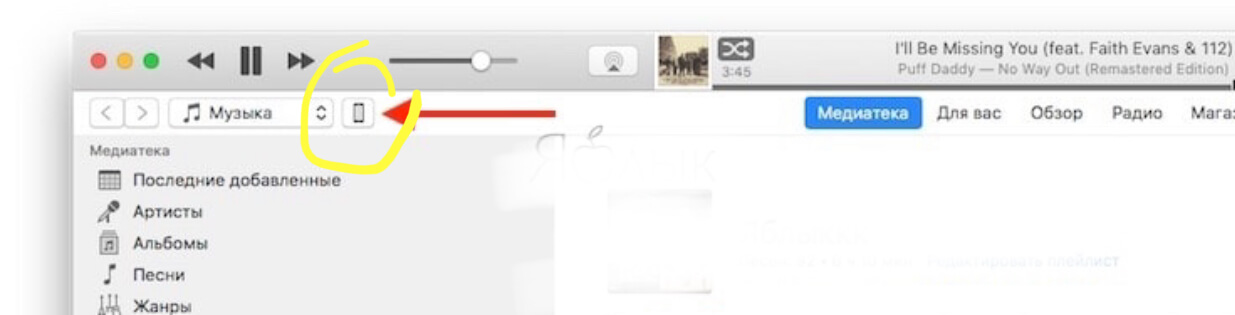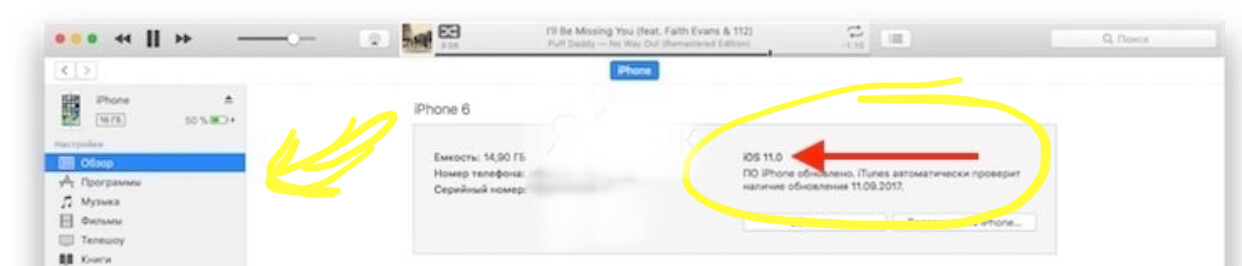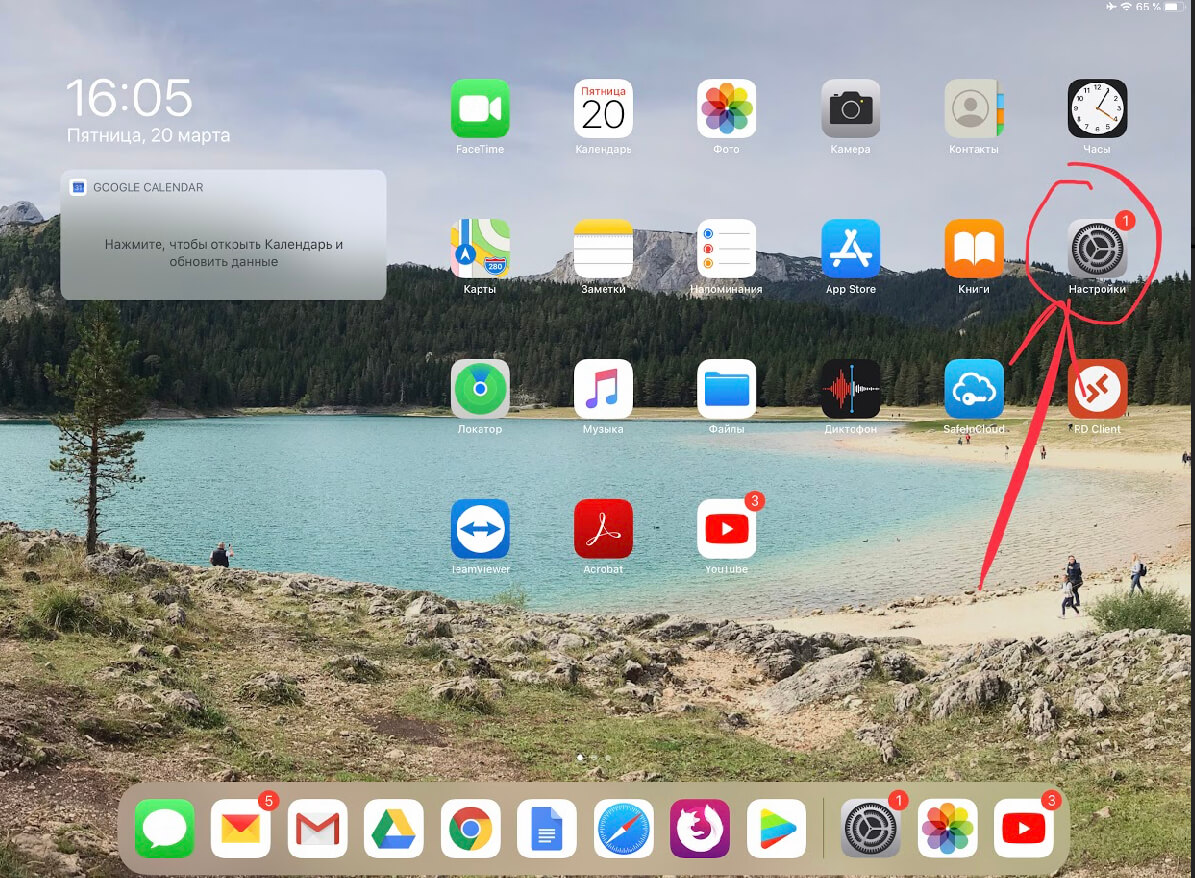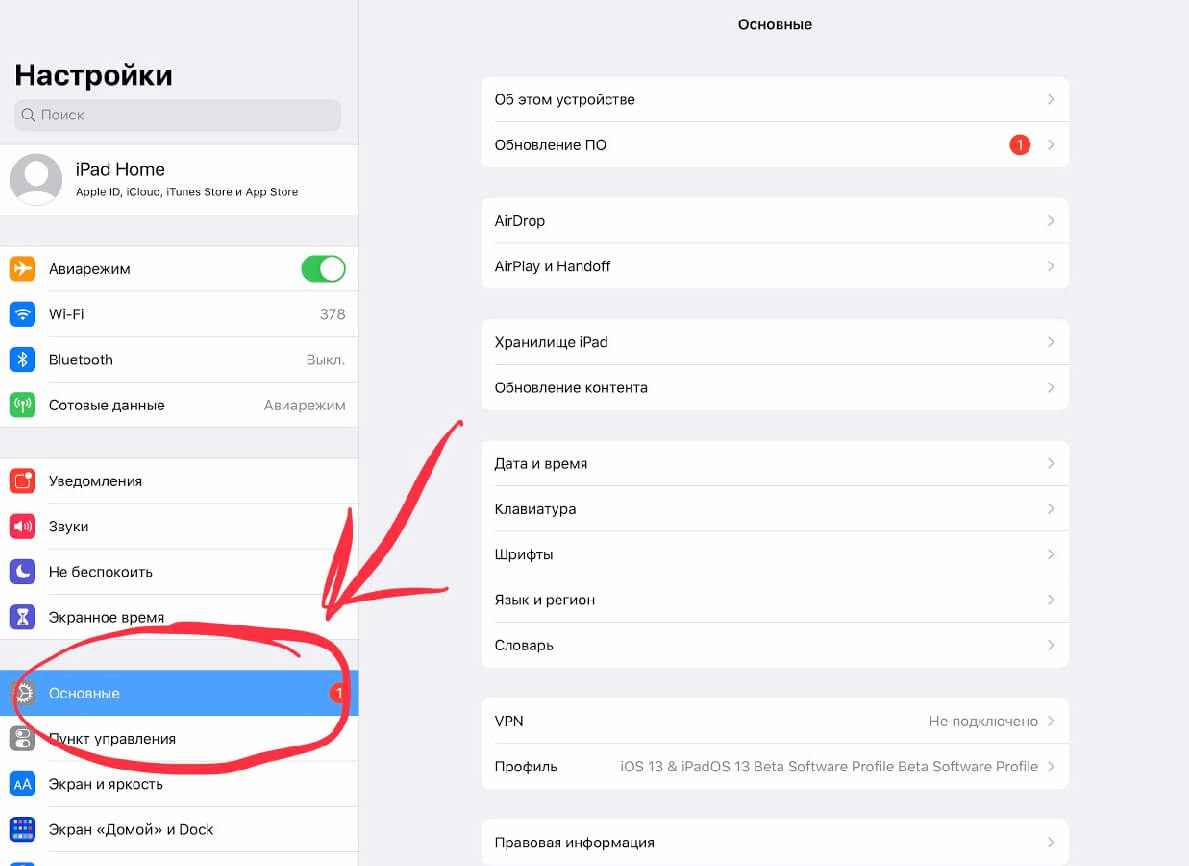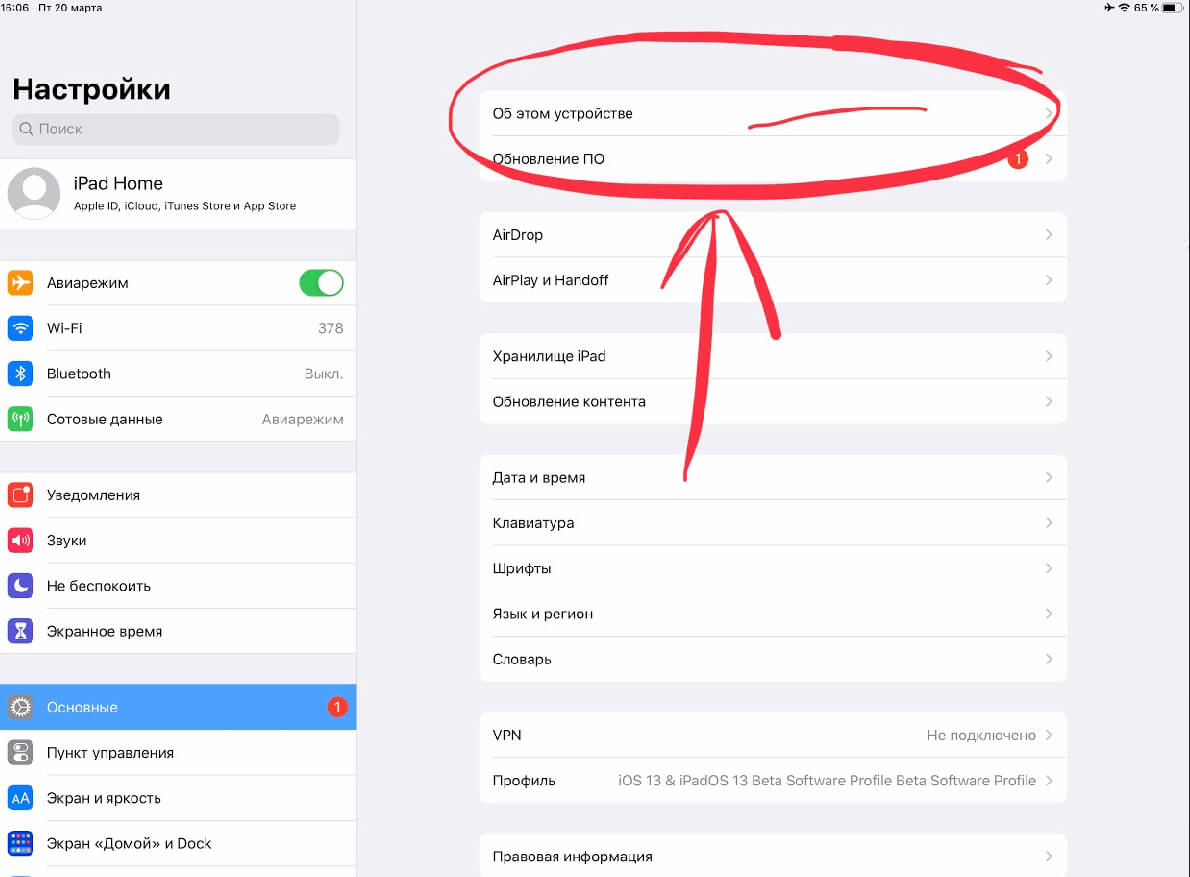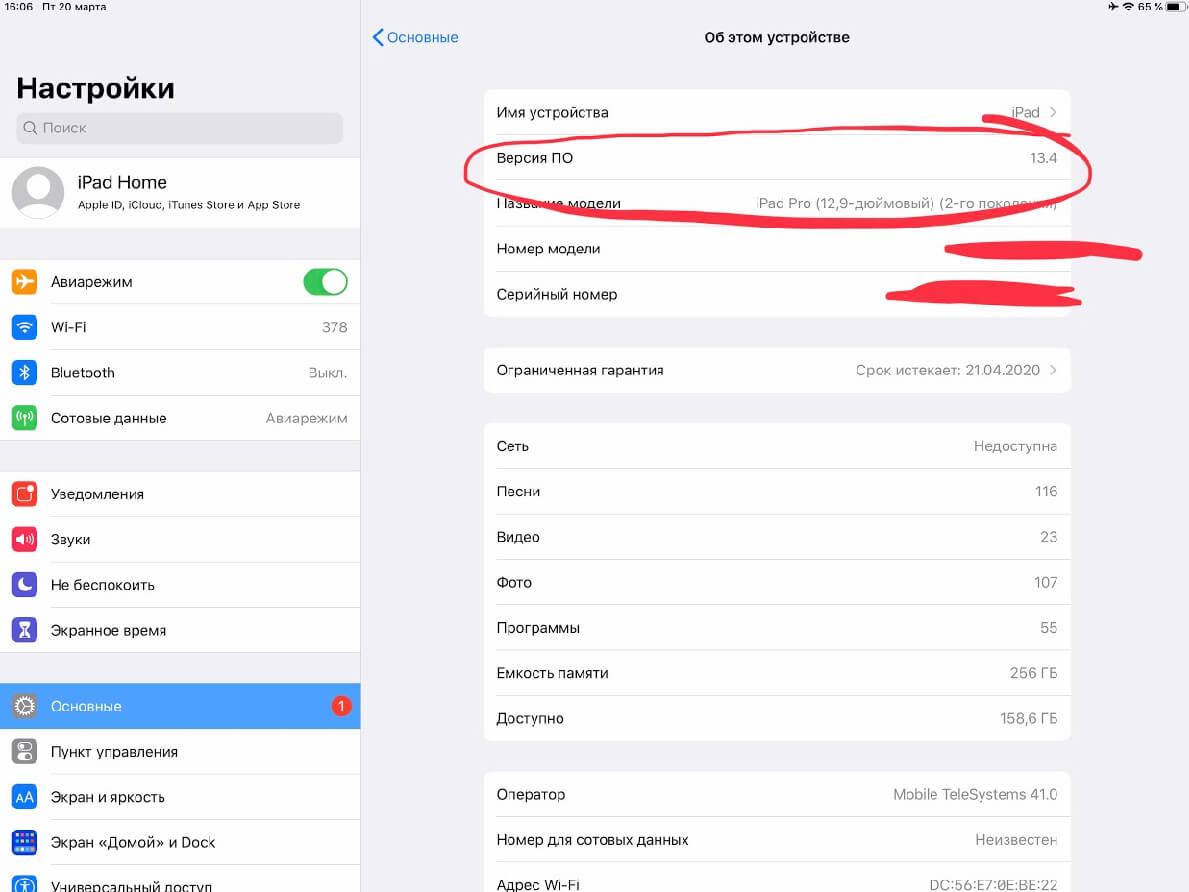- Поиск версии программного обеспечения iPhone, iPad или iPod
- На iPhone, iPad или iPod touch
- На iPod, iPod classic, iPod nano или iPod mini
- На iPod shuffle
- С помощью компьютера
- Как узнать версию прошивки iPhone?
- Как узнать версию прошивки iPhone
- Как узнать версию iOS на iPhone
- Как узнать версию iOS на iPhone через настройки
- Как узнать версию iOS на iPhone через iTunes
- Как узнать версию iOS на iPhone или iPad
- Версия iOS в настройках iPhone или iPad
- Версия iOS в программе iTunes
- Версия iOS в программе Finder на Mac
- Как узнать версию iOS на iPhone или iPad?
- Оглавление
- Как узнать версию iOS на iPhone в Настройках?
- Как узнать версию iOS на iPhone через ПК?
- Как узнать версию iOS на iPad?
- Выводы
Поиск версии программного обеспечения iPhone, iPad или iPod
Версию программного обеспечения iOS, iPadOS или iPod на iPhone, iPad или iPod можно узнать с помощью устройства или компьютера.
На iPhone, iPad или iPod touch
Чтобы узнать версию программного обеспечения на устройстве, перейдите в меню «Настройки» > «Основные», а затем — «Об этом устройстве».
На iPod, iPod classic, iPod nano или iPod mini
- Нажимайте кнопку «Меню», пока не откроется главное меню.
- Прокрутите экран и выберите «Настройки» > «Об этом устройстве».
- Версия программного обеспечения устройства отобразится на открывшемся экране. Чтобы узнать версию программного обеспечения iPod nano (3-го или 4-го поколения) или iPod classic, на экране «Об этом устройстве» дважды нажмите центральную кнопку.
На iPod shuffle
Чтобы узнать версию программного обеспечения iPod shuffle, воспользуйтесь программами Finder или iTunes на компьютере.
С помощью компьютера
Версию программного обеспечения на устройстве можно также определить с помощью компьютера. Выполните указанные ниже действия.
- На компьютере Mac с macOS Catalina или более поздней версии откройте Finder. На компьютере Mac с macOS Mojave или более ранней версии либо на компьютере с Windows откройте приложение iTunes.
- Подключите устройство к компьютеру.
- Найдите устройство на компьютере. Узнайте, что делать, если компьютер не распознает устройство.
- Посмотрите версию программного обеспечения на вкладке «Основные» или «Обзор».
Источник
Как узнать версию прошивки iPhone?
Собираетесь ли вы купить iPhone или только что приобрели новенькое (или б/у) устройство, вам в любом случае необходимо узнать версию iOS, установленную на нем. Понадобиться это может для различных целей: узнать поддерживает ли ваше устройство джейлбрейк, узнать необходимо ли обновиться до последней прошивки, да и для общего развития будет полезно.
В случае с новыми телефонами, например, iPhone 5S или iPhone 5C, все понятно – сейчас на них предустановлена одна из версий iOS 7 и до выхода iOS 7.1 обновление не принесет каких-то существенно новых функций. Что же касается старых моделей телефонов, то здесь уже сложнее – установленная версия iOS может не поддерживать некоторые приложения, которые вам жизненно необходимы. Радует одно: на всех моделях iPhone узнать версию прошивки очень просто.
Как узнать версию прошивки iPhone
Шаг 1. Перейдите в меню Настройки -> Основные -> Об этом устройстве
Шаг 2. Прокручивайте страницу вниз до того как увидите пункт Версия – здесь-то и написана версия прошивки вашего iPhone
На этой же странице вы можете узнать множество полезной информации, например, размер памяти устройства, прошивку модема, IMEI и многое другое. В самом первом пункте – Имя – вы можете сменить название вашего iPhone. Оно отображается при обнаружении вашего устройства через Bluetooth, а также в iTunes при подключении iPhone.
Источник
Как узнать версию iOS на iPhone

В этой статье мы рассмотрим 2 способа узнать версию iOS на iPhone.
Как узнать версию iOS на iPhone через настройки
Самый простой способ посмотреть версию iOS на рабочем iPhone — зайти в его настройки. Запустите приложение “Настройки” и перейдите в раздел “Основные”.
Здесь выберите пункт “Об этом устройстве”.
Версия iOS будет указана в пункте “Версия ПО”.
Отметим, что если нажать на текущую версию iOS, появится номер сборки конкретной версии операционной системы.
Как узнать версию iOS на iPhone через iTunes
В ряде случаев, например, когда не работает сенсорное управление на iPhone, может потребоваться узнать версию iOS другим способом — через iTunes. Рассмотрим этот способ тоже.
Подключите iPhone через USB-провод к компьютеру и запустите приложение iTunes.
Нажмите на iPhone в списке подключенных к iTunes устройств.
Здесь можно будет увидеть версию iOS подключенного iPhone.
Этими двумя способами можно легко узнать версию iOS на iPhone в разных ситуациях.
Источник
Как узнать версию iOS на iPhone или iPad
Версия операционной системы iOS влияет на набор функций, которые может использовать пользователь. Например, одной из основных фишек iOS 14 стали новые виджеты для рабочего стола, а в iOS 13 появилась темная тема интерфейса. Использовать эти функции можно только после обновления устройства до соответствующей версии iOS.
Поэтому пользователи часто интересуются, какая версия iOS установлена на их гаджете. В данной статье мы рассмотрим сразу три способа, как можно узнать версию iOS на iPhone или iPad.
Версия iOS в настройках iPhone или iPad
Самый простой способ узнать версию iOS это посмотреть в настройки iPhone или iPad. Для этого нужно открыть приложение «Настройки» и перейти в раздел «Основные».
После чего нужно открыть подраздел «Об этом устройстве». Здесь в строке «Версия» или «Версия ПО» и будет указана версия iOS, установленная на вашем iPhone или iPad.
Также в данном разделе доступна и другая техническая информация о вашем устройстве. Например, здесь можно узнать объем свободной и занятой памяти, полное название модели iPhone, MAC-адрес для Wi-Fi и Bluetooth модулей.
Версия iOS в программе iTunes
Еще один способ узнать версию iOS на iPhone или iPad – это iTunes. Чтобы воспользоваться этим способом нужно подключить iPhone к компьютеру по кабелю и запустить программу iTunes. После запуска нужно нажать на иконку устройства в левом верхнем углу окна.
После этого вы попадете на вкладку «Обзор». На этой странице будет доступна базовая информация о вашем iPhone или iPad, среди которой будет и установленная версия iOS.
Также здесь можно узнать объем накопителя, серийный номер, возможность обновления, а также сделать резервную копию устройства или изменить настройки синхронизации.
Версия iOS в программе Finder на Mac
Если у вас компьютер от Apple, например, Macbook или iMac, то вы можете узнать версию iOS в программе Finder. Для этого нужно подключить ваш iPhone или iPad к компьютеру с помощью кабеля и запустить Finder, если он на открылся автоматически.
После этого нужно выбрать подключенное устройство в левой части окна и справа на вкладке «Основные» появится необходимая вам информация. Здесь будет указана версия iOS на iPhone или iPad, а также информация о доступных обновлениях, настройки резервного копирования и синхронизации.
Источник
Как узнать версию iOS на iPhone или iPad?
В сегодняшней статье мы подробно расскажем о двух несложных способах, позволяющих выяснить Вашу версию iOS на iPhone или iPad. В материалах инструкции приведем пошаговые фото и видео, на примере iPhone 8 Plus и iPad Pro.
Чтобы использовать своё «яблочное» устройство максимально продуктивно — не важно, будь то айфон, айпад или другое устройство от компании Apple, — важно знать, какая версия операционной системы на нем установлена. Это необходимо для того, чтобы грамотно выбирать приложения или игры, поскольку многие приложения подходят под одну версию, но не будут функционировать на другой.
Оглавление
Как узнать версию iOS на iPhone в Настройках?
Простой и быстрый способ узнать версию программного обеспечения Вашего яблочного девайса — на самом iPhone через раздел настроек. Как это выглядит:
- Заходим в Настройки, выбираем Основные.
Рисунок 1. Находим раздел Настройки
Рисунок 2. Выбираем «Основные», заходим.
- Отыскиваем пункт под названием «Об этом устройстве» и нажимаем на него.
Рисунок 3. Заходим в раздел «Об этом устройстве»
- В открывшемся меню находим вкладку «Версия ПО», и видим свои данные.
Рисунок 4. Видим вкладку «Версия ПО» — здесь указана нужная нам информация об iOS.
Вот и все, теперь мы знаем, как найти данные о версии программного обеспечения своего устройства. В следующей главе рассмотрим другой способ.
Как узнать версию iOS на iPhone через ПК?
Второй способ выяснить, какая ОС установлена на Вашем iPhone посредством его подсоединения к ПК или ноутбуку, через программу iTunes (Тунец). Рассмотрим подробнее наши шаги:
- Подключаем iPhone к компьютеру через usb-шнур
Обычно после подключения, iTunes включается автоматически. Если так не произошло — откройте программу вручную или установите ее заранее на компьютер.
- В открывшемся окне iTunes нажимаем на изображение нашего смартфона или планшета
Рисунок 5. В iTunes нажимаем на иконку девайса
В появившемся слева меню выбираем вкладку «Обзор» и нажимаем на неё. Справа в окне появятся данные о версии iOS.
Рисунок 6. Выбираем опцию «Обзор» и узнаём версию ПО.
Как узнать версию iOS на iPad?
Чтобы узнать, какая операционка установлена на iPad, нам потребуется выполнить аналогичные действия, которые ранее выполняли с iPhone:
Рисунок 7. Открываем на iPad «Настройки»
Рисунок 8. Заходим в «Основные»
- Выбираем вкладку «Об этом устройстве»
Рисунок 9. Заходим в «Об этом устройстве»
Рисунок 10. Видим информацию о нашем iOS
Выводы
Таким образом, узнать необходимую для пользователя информацию о версии iOS несложно, даже если речь идёт о начинающих. В статье подробно представлены два способа, оба помогают выяснить нужные данные за минуту. Какой из них выбирать — решать Вам. Мы постарались подробно проиллюстрировать оба процесса, надеемся, что инструкции были Вам полезны.
Оставайтесь с нами, скоро расскажем о других полезных и увлекательных возможностях i-продукции!
Источник